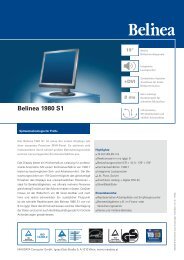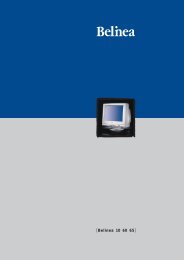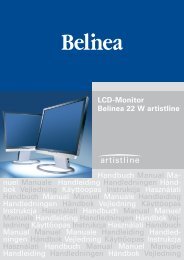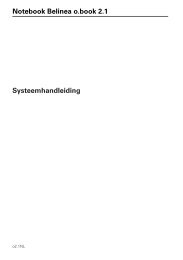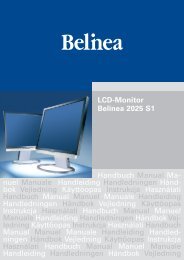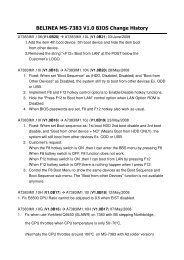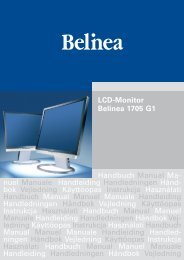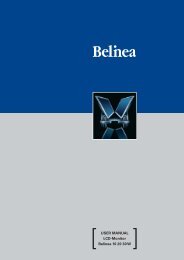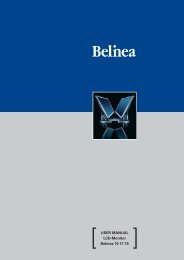Notebook Belinea o.book 4.1 Podręcznik użytkownika - ECT GmbH
Notebook Belinea o.book 4.1 Podręcznik użytkownika - ECT GmbH
Notebook Belinea o.book 4.1 Podręcznik użytkownika - ECT GmbH
- No tags were found...
Create successful ePaper yourself
Turn your PDF publications into a flip-book with our unique Google optimized e-Paper software.
<strong>Note<strong>book</strong></strong> <strong>Belinea</strong> o.<strong>book</strong> <strong>4.1</strong><strong>Podręcznik</strong> <strong>użytkownika</strong>o<strong>4.1</strong>PL1.1
Spis treściWskazówka 5Informacje na temat zwrotu zużytych urządzeń elektrycznych i elektronicznych............... 8Ważne Wskazówki bezpieczeństwa 9Wireless LAN....................................................................................................................11Dodatkowe informacje dotyczące bezpieczeństwa użytkowania sprzętu wyposażonego.. 12Oznaczenie CE dla urządzeń z obsługą bezprzewodowej sieci LAN i modułem Bluetooth.. 13Ograniczenia.................................................................................................................... 14Francja......................................................................................................................... 14Włochy......................................................................................................................... 14Holandia....................................................................................................................... 14Częstotliwości radiowe dla urządzeń wyposażonych w Wireless LAN............................ 15Przepisy prawa................................................................................................................. 16Zakres dostawy 17Przygotowanie 19Wkładanie akumulatora.................................................................................................... 20Wyjmowanie akumulatora................................................................................................ 20Zasilanie........................................................................................................................... 21Włączanie komputera przenośnego................................................................................. 22Zarządzanie energią.......................................................................................................... 23Przegląd systemu 25Lewa strona..................................................................................................................... 25Prawa strona.................................................................................................................... 25Widok z przodu................................................................................................................ 26Spód................................................................................................................................. 26Objaśnienie wskazań diod LED........................................................................................ 27Gorące klawisze (hot keys)............................................................................................... 28Przyciski szybkiego uruchamiania..................................................................................... 28Klawiatura......................................................................................................................... 29TouchPad.......................................................................................................................... 30Posługiwanie się TouchPad............................................................................................... 30Napęd optyczny............................................................................................................... 31Gniazdo karty ExpressCard.............................................................................................. 31Modem do transmisji faksów i danych............................................................................. 32Przyłącze LAN.................................................................................................................. 32<strong>Belinea</strong> o.<strong>book</strong> <strong>4.1</strong>
Instrukcja instalacji 33Ponowne instalowanie sterowników................................................................................ 33PŁYTA Utility CD.............................................................................................................. 33Ustawianie rozdzielczości................................................................................................ 33Specyfikacje 35Wyszukiwanie i usuwanie zakłóceń 39Indeks 41Spis treści
WskazówkaFirma zastrzega sobie prawo do wprowadzania niezapowiedzianych zmian w tym dokumencie.Zawarte tu informacje służą wyłącznie jako opis urządzenia i nie stanowią podstawydo dochodzenia jakichkolwiek roszczeń z tytułu zobowiązań producenta lub pośrednika wsprzedaży. Ani producent, ani pośrednik nie ponosi odpowiedzialności za ewentualne błędyi niedokładności, mogące wystąpić w tym dokumencie. Nie ponoszą oni również odpowiedzialnościza szkody i straty, powstałe w wyniku nieprawidłowego stosowania się do tegopodręcznika. Żadna część tego dokumentu i przynależnego do niego oprogramowania niemoże być kopiowana, tłumaczona lub powielana bez uzyskania uprzedniego zezwolenia zestrony producenta, autora lub specjalistycznego sprzedawcy. Powyższa zasada nie dotyczykopii zapasowych na własny użytek. Wymienione w tym dokumencie marki lub nazwyproduktów są ewentualnie nazwami chronionymi prawami autorskimi lub zarejestrowanymiznakami towarowymi innych firm. Są one wymieniane jedynie ze względu na ich używaniei nie mają charakteru zalecenia odnośnie produktu lub producenta.© MAXDATA 2008Informacje prawneAcrobat i logo Acrobat są znakami towarowymi należącymi do firmy Adobe Systems Incorporatedlub jej spółek-córek. Na obszarze działania niektórych jurysdykcji te znaki towarowemogą być zarejestrowane.Intel ® , Pentium ® i Celeron ® są zastrzeżonymi znakami towarowymi firmy Intel Corporation.MS-DOS ® , Windows, Microsoft ® Windows ® 95, Microsoft ® Windows ® 98, Microsoft ®Windows ® Me, Microsoft ® Windows ® 2000, Microsoft ® Windows ® XP oraz Microsoft ®Windows ® NT są zarejestrowanymi znakami towarowymi firmy Microsoft.Zastosowanie i odniesieniaNiniejsza instrukcja obsługi stanowi wprowadzenie i ma za zadanie zapewniać instrukcjedotyczące pierwszych czynności wykonywanych po zakupieniu nowego note<strong>book</strong>a.Wszelkie odwołania dotyczą płyty CD-ROM z narzędziami specjalnymi i sterownikami dołączonejdo note<strong>book</strong>a. Chcąc zastosować system operacyjny, nie wymieniony w tym dokumencie,prosimy zapoznać się z odpowiednimi informacjami, znajdującymi się na CD‐ROMw plikach „ReadMe”. Ponadto prosimy zwrócić się do wyspecjalizowanego sprzedawcy, abyzasięgnąć informacji, czy żądany system operacyjny może być zastosowany w Państwanote<strong>book</strong>u. Na płycie Utility CD nie ma systemu operacyjnego.Wskazówka: Niektóre lub wszystkie konfiguracje systemu zostały już prawdopodobnieprzeprowadzone.Wyjaśnienie:To urządzenie odpowiada normie dla produktów o emisji zakłóceń EN 55022, podstawowejnormie dotyczącej wpływu zakłóceń EN 50082‐1 i normie EN 60950 dyrektzwy niskonapięciowej.Przy nie uzgodnionych z producentem zmianach w urządzeniu nie gwarantuje się spełnieniawymagań tych norm.W celu zapewnienia zgodności elektromagnetycznej (EMV) prosimy zapoznać się z informacjamipodanymi w podręczniku.<strong>Belinea</strong> o.<strong>book</strong> <strong>4.1</strong>
Poziom ciśnienia akustycznegoPoziom ciśnienia akustycznego na stanowisku pracy nie przekracza 55 dB(A)Adnotacja Federal Communications Commisson (FCC)To urządzenie zostało przetestowane i spełnia wymagania przepisów dotyczących urządzeńcyfrowych klasy B zgodnie z częścią 15 przepisów FCC.GwarancjaOkres gwarancji standardowej dla niniejszego urządzenia wynosi 12 miesiące. * Dalszeinformacje dostępne są w arkuszu systemowym i certyfikatach gwarancji wydłużonej. Wprzypadku wystąpienia szkód po upływie gwarancji przewiduje się możliwość odpłatnejnaprawy urządzenia przy pomocy oryginalnych części zamiennych lub wymianę elementówprzez okres co najmniej 5 lat (od zaprzestania produkcji).* Gwarancja standardowa dla wybranych modeli może różnić się od standardowej usługi.Informacja dla <strong>użytkownika</strong>:Urządzenie zostało starannie sprawdzone radiotechnicznie i pozbawione zakłóceń. Przystosowaniu zewnętrznych kabli danych należy jednak zwrócić uwagę, że: gdyby zaszła koniecznośćwymiany kabla danych, podanego przez producenta, to użytkownik musi zapewnićodpowiednie zabezpieczenie przed zakłóceniami radiowymi, aby wymieniany kabel i jakośćekranowania odpowiadały oryginalnemu kablowi.Należy stosować tylko takie ekranowane kable i tylko takie urządzenia zewnętrzne, którychpoziom bezpieczeństwa i zgodności elektromagnetycznej jest identyczny z niniejszymproduktem.Przy nie zastosowaniu się do tej zasady nie można zagwarantować spełnienia wymagańpowyższych norm!Optical Disk Drive (ODD):Zamontowany napęd ODD jest urządzeniem laserowym klasy 1. Nie wolno otwierać urządzeniai patrzeć w promień lasera, nawet przy użyciu instrumentów optycznych.Jeżeli napęd nie jest wyraźnie przystosowany do jednoczesnego używania kilku płyt CD,należy zawsze wkładać tylko jedną płytę.Wskazówka
Utylizacja urządzenia/akumulatoraPo zakończeniu okresu użytkowania przyjmujemy wszystkie naszeprodukty z powrotem, jeżeli ich stan odpowiada normalnemu zastosowaniuzgodnie z przeznaczeniem. Przyjęte z powrotem urządzeniasą albo oddawane do dalszego wykorzystania, albo demontowanei utylizowane w sposób nieszkodliwy dla środowiska. Przyjmowaniezwrotne realizowane jest przez Państwa wyspecjalizowanegosprzedawcę.Akumulatory i baterie, zawierające metale ciężkie nie mogą być wyrzucane wraz ze śmieciamidomowymi. Są one bezpłatnie przyjmowane przez producenta, sprzedawcę lub ich przedstawiciela,aby umożliwić ich utylizację lub usunięcie w sposób przyjazny dla środowiska.Kartonowe opakowanie zewnętrzne i wszystkie kartonowe części wewnętrzne mogą byćprzeznaczone na makulaturę.<strong>Belinea</strong> o.<strong>book</strong> <strong>4.1</strong>
Informacje na temat zwrotu zużytych urządzeń elektrycznych ielektronicznych w krajach UE zgodnie z dyrektywą 2002/96/EG iodpowiadającymi jej przepisami krajowymia) Sens i cel oddzielnego gromadzeniaUżytkownicy urządzeń elektrycznych i elektronicznych zobowiązani są do oddzielnego gromadzeniazużytych urządzeń. Zużytych urządzeń elektrycznych/elektronicznych nie wolnousuwać razem z pozostałymi niesortowanymi odpadami osiedlowymi (domowymi), gdyżurządzenia te zawierają szereg niebezpiecznych składników, stwarzających problemy przyutylizacji odpadów. Ich gromadzenie niezależnie od pozostałych odpadów domowych jestwarunkiem specjalnego traktowania i odpowiedniego recyklingu urządzeń elektrycznych/elektronicznych.Jest to konieczne ze względu na fakt, iż w wielu spośród urządzeń elektrycznychi elektronicznych znajdują się składniki, które bez odpowiedniego recyklingu mogą być niebezpiecznedla środowiska naturalnego. Wpólne usuwanie wszystkich odpadów stwarzałobymożliwość przedostania się materiałów niebezpiecznych do zwykłych odpadów domowych.W konsekwencji doszłoby do znacznego obciążenia środowiska naturalnego.b) Znaczenie symbolu „przekreślonego pojemnika na odpady na kółkach”Przekreślony pojemnik na odpady na kółkach symbolizuje oddzielne gromadzenieodpadów.Urządzenia elektryczne/elektroniczne oznaczone poniższym symbolem niemogą być usuwane z pozostałymi odpadami osiedlowymi (domowymi). Możnaoddać je bezpłatnie do ogólnie dostępnych punktów ich gromadzenia.c) Ponowne użycie, recykling i wykorzystanie surowcówUrządzenia elektryczne/elektroniczne zawierają dużą liczbę wartościowych surowców, np.żelazo, aluminium lub miedź. Składniki takie należy sortować. Ich oddzielne gormadzenie isortowanie stanowi podstawę ekologicznej utylizacji i ochrony zdrowia ludzkiego.W myśl stosownych przepisów producenci zobowiązani są m. in. ponosić koszty odbiorui utylizacji urządzeń, o których mowa. Nadrzędnym celem jest przy tym ponowne użycie iwykorzystanie surowców (recykling). Aby stało się to możliwe, użytkownicy chcący pozbyćsię tych urządzeń muszą przekazać je do gminnych punktów ich gromadzenia. Aktywnewykorzystanie możliwości zwrotu i gromadzenia zużytych urządzeń elektrycznych/elektronicznychprzyczyni się do ich ponownego użycia, recyklingu i wykorzystania zawartych wnich surowców, a tym samym do ochrony środowiska naturalnego.d) Informacje o masieInformacje dotyczące masy zakupionego produktu znajdują się w wykazie specyfikacjizestawu (itemlist) oraz na opakowaniu.Wskazówka
Ważne Wskazówki bezpieczeństwa<strong>Note<strong>book</strong></strong> jest wprawdzie bardzo wytrzymały, jednak mogą zdarzyć się jego uszkodzenia.Aby ich uniknąć, należy stosować się do następujących zaleceń:• Unikać mocnych wstrząśnięć note<strong>book</strong>a.• Trzymać urządzenie z dala od źródeł wysokich temperatur (grzejnik, bezpośrednienasłonecznienie).• Chronić note<strong>book</strong> przed zakłóceniami elektromagnetycznymi. Można też uniknąćprzez to ewewntualnej utraty danych.• Chronić przed wilgocią. Jest to urządzenie elektryczne!• Zwrócić uwagę na prawidłowe zasilanie energią.• Używany zasilacz musi być atestowany.Zasilacz wymaga zasilania bez wahań napięcia i bezprzerw. W przypadku wątpliwości prosimy zwrócić siędo lokalnego zakładu energetycznego.Podczas odłączania od zasilania ciągnąć tylko za wtyczkę,nigdy za kabel.Przed rozpoczęciem czyszczenia note<strong>book</strong>a, koniecznejest odłączenie zewnętrznego zasilania (zasilacza sieciowegolub samochodowego).• Informacje dotyczące używania akumulatorówWolno stosować baterie przeznaczone wyłącznie dostosowania z niniejszym note<strong>book</strong>iem.Akumulatory należy ładować przez note<strong>book</strong>.Nie należy usiłować samemu naprawić uszkodzony akumulator.Naprawę należy zlecić wyspecjalizowanemusprzedawcy lub personelowi posiadającemu odpowiedniekwalifikacje.Zabezpieczyć uszkodzone akumulatory przed dziećmii jak najszybciej je usunąć. Zachować przy tym ostrożność.Akumulatory mogą eksplodować po wrzuceniu ichdo ognia lub w wyniku niewłaściwego obchodzenia sięz nimi, czy też nieodpowiedniej utylizacji.Nabyte przez Państwa urządzenie jest wyposażone wakumulator. Akumulator może być przeznaczony dorecyklingu. Nie wolno wyrzucać akumulatora do śmiecidomowych. Pytania dotyczące prawidłowej utylizacjiakumulatora prosimy kierować do zakładu zajmującegosię usuwaniem odpadów.<strong>Belinea</strong> o.<strong>book</strong> <strong>4.1</strong>
• Uwaga dotycząca odchylania ekranuUwaga! Ekranu nie należy odchylaćo kąt większy niż 135°.Maks. 135°• Wskazówka dotycząca baterii do zegara systemowegoOstrożnie: Przy niewłaściwej wymianie baterii zachodziniebezpieczeństwo wybuchu. Wymienianą baterięnależy zastąpić tylko baterią zalecaną przez producentalub baterią tego samego typu. Zużytą baterię należyusuwać zgodnie z zaleceniami producenta.• KonserwacjaNie wolno samemu naprawiać note<strong>book</strong>a! Mogą Państwo przez to stracićuprawnienia z tytułu gwarancji i narazić na porażenie prądem siebie orazurządzenie. W razie potrzeby przeprowadzenia konserwacji prosimy zwrócićsię do wykwalifikowanego, fachowego personelu. Odłączyć note<strong>book</strong>od źródła zasilania.Z następującymi problemami prosimy zwrócić się do wykwalifikowanego, fachowegopersonelu:- Zasilacz lub kabel sieciowy jest uszkodzony albo postrzępiony.- Do wnętrza note<strong>book</strong>a dostał się płyn.- Chociaż note<strong>book</strong> był prawidłowo obsługiwany, niedziała poprawnie.- <strong>Note<strong>book</strong></strong> został upuszczony lub uszkodzony.• CzyszczenieNie wolno nigdy dopuścić do dostania się środków czyszczących do środkanote<strong>book</strong>a! Używać tylko miękkiej, czystej ściereczki. Nie stosowaćżadnych lotnych środków czyszczących (destylatów naftowych) ani szorujących.10Ważne Wskazówki bezpieczeństwa
Wireless LAN(sieć bezprzewodowa - skrót WLAN)Państwa note<strong>book</strong> może posiadać zamontowany moduł bezprzewodowego połączenia zsiecią (wyposażenie opcjonalne). Moduł ten umożliwia stworzenie sieci bezprzewodowejbazującej na przekazie danych za pośrednictwem fal radiowych, lub podłączenie urządzeniado takiej istniejącej sieci. Jest on zgodny ze standardem IEEE802.11a+b+g.Dzięki technologii WLAN użytkownicy mają możliwość nawiązania bezprzewodowych połączeńw ramach określonego lokalnego obszaru (np. w obrębie budynku firmy, siedzibieinstytucji, lub budynku użyteczności publicznej, np. hali lotniska). Z urządzeń WLAN możnakorzystać w pomieszczeniach biurowych wykorzystywanych tymczasowo, w obiektach, wktórych nie jest możliwa instalacja skomplikowanej sieci przewodów, oraz do rozbudowaniaistniejącej już sieci LAN tak, by wielu użytkowników mogło pracować w różnym czasie wróżnych miejscach jednego budynku.Istnieją dwie różne metody korzystania z WLAN.W wypadku sieci WLAN zaistalowanej na stałe, bezprzewodowe stanowiska (urządzenia wyposażonew karty sieciowe WLAN lub zewnętrzny modem) nawiązują połączenia z punktamiłączności bezprzewodowej, tworzącymi most pomiędzy tymi stanowiskami a istniejącymszkieletem sieci. W przypadku tzw. Peer-to-Peer (ad hoc) WLAN, kilku użytkowników możestworzyć tymczasową sieć w obrębie jednego zamkniętego pomieszczenia np. sali konferencyjnej,bez potrzeby korzystania z punktów łączności, jeśli nie ma dostępu do stałej sieci.W 1997 roku IEEE potwierdziło standard 802.11 dla bezprzewodowych sieci LAN; ustanowiłoto prędkość przesyłu danych od 1 do 2 Mbit/s (megabitów na sekundę). Zgodnie znową normą zarządzającą 802.11a+b+g (n), maksymalna prędkość przesyłu danych wynosi54 (300) Mbit/s w paśmie częstotliwości od 2,4 do 5 GHz (gigaherców).<strong>Belinea</strong> o.<strong>book</strong> <strong>4.1</strong>11
Dodatkowe informacje dotyczące bezpieczeństwa użytkowaniasprzętu wyposażonego w Wireless LANW nabytym przez Państwa note<strong>book</strong>u zintegrowana jest karta WLAN, w związku z czymniezbędne jest zachowanie następujących środków ostrożności.• <strong>Note<strong>book</strong></strong> musi być zawsze wyłączony podczas podróżysamolotem lub jazdy samochodem.• Podczas pobytu w szpitalu, na sali operacyjnej lub wpobliżu elektronicznych urządzeń medycznych należybezwzględnie wyłączyć elementy radioelektronicznenote<strong>book</strong>a! Fale radiowe mogą spowodować zakłóceniedziałania urządzeń medycznych.• <strong>Note<strong>book</strong></strong> musi znajdować się w odległości co najmniej20 cm od stymulatora pracy serca, gdyż fale radiowemogą mieć negatywny wpływ na działanie stymulatora.• Fale radiowe mogą również powodować zakłóceniadziałania aparatów słuchowych.• <strong>Note<strong>book</strong></strong>a z włączonym elementem radioelektronicznymnie należy używać ani przechowywać w pobliżułatwopalnych gazów ani w rejonach, w których występujeryzyko eksplozji (np. warsztat lakierniczy), gdyżprzekazywane fale radiowe mogą spowodować pożarlub eksplozję.• Zasięg połączenia radiowego zależny jest od warunkówotoczenia i środowiska.• Bezprzewodowy przekaz danych stwarza ryzyko dostępudo przekazywanych danych przez nieuprawnioneosoby trzecie.Firma MAXDATA International <strong>GmbH</strong> nie przyjmuje odpowiedzialności za zakłócenia odbioruradiowego i telewizyjnego, spowodowanego wprowadzeniem niedozwolonych zmian wurządzeniu. MAXDATA nie przyjmuje odpowiedzialności za wymianę przewodów lub urządzeńnie dopuszczonych przez firmę MAXDATA International <strong>GmbH</strong>.Odpowiedzialność za zakłócenia wywołane taką niedozwoloną zmianą, lub za wymianęurządzeń leży wyłącznie po stronie <strong>użytkownika</strong>.12Ważne Wskazówki bezpieczeństwa
Oznaczenie CE dla urządzeń z obsługą bezprzewodowej sieci LAN imodułem BluetoothNiniejszy sprzęt w dostarczonej wersji spełnia wymagania normy 1999/5/EG wydanej przezParlament Europejski, oraz Radę z dn. 9. marca 1999, dotyczące instalacji radiowych orazodbiorników telekomunikacyjnych, oraz wzajemnego uznania zgodności.Niniejszy komputer przenośny może być używany w Belgii, Niemczech, Francji, WielkiejBrytanii, we Włoszech, w Luksemburgu, Holandii, Austrii, Szwajcarii, Hiszpanii i Polsce.Aktualne informacje na temat ewentualnych ograniczeń użytkowania dostępne są w odpowiednichurzędach danego kraju. Jeśli Państwa kraj nie znajduje się na powyższej liście,prosimy zrócić się do odpowiedniego urzędu w celu sprawdzenia, czy użytkowanie tegoproduktu jest dozwolone w Państwa kraju.Belgia - www.bipt.beDania - www.tst.dkNiemcy - www.regtp.deFinlandia - www.ficora.fiFrancja - www.art-telecom.frGrecja - www.eett.grAngila - www.oftel.gov.ukIrlandia - www.comreg.ieWłochy - www.agcom.itLuksemburg - www.etat.lu/ILTHolandia - www.opta.nlAustria - www.rtr.atPortugalia - www.urt.gov.ptSzwecja - www.pts.seSchwajcaria - www.bakom.chHiszpania - www.cmt.esIslandia - www.pta.isLichtenstein - www.ak.liNorwegia - www.npt.no<strong>Belinea</strong> o.<strong>book</strong> <strong>4.1</strong>13
OgraniczeniaFrancjaOgraniczony zakres częstotliwości: We Francji możliwe jest korzystanie wyłącznie z kanałów10 do 11 (2457 MHz, ew. 2462 MHz). Dozwolone jest korzystanie z urządzenia wyłączniew zamkniętych pomieszczeniach.Informacje: www.art-telecom.frWłochyZezwolenie ministerstwa niezbędne jest również dla korzystania z urządzenia w zamkniętychpomieszczeniach. W celu uzyskania zezwolenia należy skontaktować się ze sprzedawcą.Dozwolone jest korzystanie z urządzenia wyłącznie w zamkniętych pomieszczeniachInformacje: www.agcom.itHolandiaDla korzystania z urządzenia na otwartej przestrzeni niezbędne jest posiadanie licencji. Wcelu uzyskania licencji należy skontaktować się ze sprzedawcą.Informacje: www.opta.nl14Ważne Wskazówki bezpieczeństwa
Częstotliwości radiowe dla urządzeń wyposażonych w WirelessLANPoniższe informacje odpowiadają stanowi ze stycznia 2002. Aktualne informacje dostępnesą w odpowiednich urzędach w danym kraju (np. www.regtp.de).CZĘSTOTLIWOŚCIKarty sieciowe do komunikacji bezprzewodowej, oraz adaptery są przeznaczone do użytkuw zakresie częstotliwości ISM (przemysł, nauka, medycyna) między 2,4 a 2,4835 GHz,zgodnie z normą IEEE 802.11b+g (+n, opcja). Ponieważ każdy z 11 możliwych kanałów wymagaszerokości 22 MHz zgodnie z DSSS (Direct Sequence Spread Spectrum), dostępnesą praktycznie trzy niezależne od siebie kanały (np. 3, 8 i 11). W poniższej tabeli wymienionokanały dostępne w poszczególnych krajach:Kanal MHz Europa, R&TTE Francja, R&TTE1 2412 X2 2417 X3 2422 X4 2427 X5 2432 X6 2437 X7 2442 X8 2447 X9 2452 X10 2457 X X11 2462 X XPonadto zintegrowana radiowa karta sieciowa obsługuje normę 802.11a. W celu uzyskaniadalszych informacji dotyczących częstotliwości pasma 5 GHz dopuszczonych do używaniaw danym kraju należy skontaktować się z odpowiednią agencją rządową.<strong>Belinea</strong> o.<strong>book</strong> <strong>4.1</strong>15
Przepisy prawaZASTRZEŻENIA DLA URZĄDZEŃ WYPOSAŻONYCH W WIRELESS LANInstalacja i użytkowanie urządzenia z Wireless LAN może odbywać się wyłącznie zgodniez instrukcją załączoną do dokumentacji dla <strong>użytkownika</strong>. Dokumentacja dla <strong>użytkownika</strong>stanowi część dostawy produktu. Wszelkie zmiany i modyfikacje niniejszego urządzenianie dopuszczone wyraźnie przez producenta mogą prowadzić do utraty praw użytkowaniaurządzenia przez <strong>użytkownika</strong>. Producent nie odpowiada za zakłócenia odbioru radiowegolub telewizyjnego spowodowane nieuprawnionym wprowadzeniem zmian w urządzeniu,wymianą lub podłączeniem przewodów lub akcesoriów niezgodnych z zaleceniami producenta.Użytkownik ma obowiązek usunięcia wszelkich zakłóceń powstałych w wynikuwprowadzenia niedozwolonych zmian, wymiany, lub zamontowania części. Producent orazjego autoryzowani przedstawiciele handlu detalicznego i hurtowego nie ponoszą odpowiedzialnościza szkody oraz naruszenie przepisów prawa wynikające z niezastosowania się doniniejszych wytycznych.16Ważne Wskazówki bezpieczeństwa
Zakres dostawyPrzed rozpoczęciem instalacji note<strong>book</strong>a prosimy upewnić się, czy dostarczone zostaływszystkie części.Jeżeli w opakowaniu note<strong>book</strong>a brakuje dowolnego elementu wymienionego w spisietransportowym, należy natychmiast skontaktować się z dealerem.• <strong>Note<strong>book</strong></strong>• Akumulator• Utility CD• Zasilacz• Kabel sieciowy• Skrócona instrukcja obsługi• Kabel do modemuW przypadku oddawania komputera do naprawy lub do modernizacji, powinien on być zapakowanyw oryginalne opakowanie. Dlatego też należy starannie przechować opakowanie.<strong>Belinea</strong> o.<strong>book</strong> <strong>4.1</strong>17
PrzygotowaniePrzed pierwszym uruchomieniem należy zaznajomić się z poszczególnymi częściami składowymiPaństwa systemu.<strong>Note<strong>book</strong></strong> nie posiada oddzielnej blokady. Wystarczy odchylić ekran, żeby otworzyć komputer.Ilustracja 1(1) Wyświetlacz LCD(2) Diody stanu(3) Przyciski szybkiego uruchamiania(4) Klawiatura(5) TouchPad z przyciskami(6) Skaner linii papilarnych(7) Przycisk włączania/wyłączania(8) Kamera sieciowa<strong>Belinea</strong> o.<strong>book</strong> <strong>4.1</strong>19
Wkładanie akumulatoraW zakres dostawy note<strong>book</strong>a wchodzi akumulator. Jest on tylko częściowo naładowany.Należy pamiętać, że czas ładowania baterii wynosi ok. 3 godziny przy wyłączonym komputerzeoraz 3,5 godzin, kiedy komputer jest włączony.Jest bezwzględniekonieczne, aby akumulatorprzy pierwszymuruchomieniu zostałcałkowicie naładowany!Nie odłączaćnote<strong>book</strong>a od zasilaczasieciowego aż do naładowaniaakumulatora.Ilustracja 2(1) Włożyć akumulator do kieszeni akumulatora w kierunkupokazanym strzałką.(2) Delikatnie wcisnąć baterię do momentu słyszalnegozatrzaśnięcia i przesunąć zapadkę w prawo.Można rozpocząć ładowanie baterii.Wyjmowanie akumulatoraIlustracja 3(1) Przesunąć zapadkę zwalniającą baterii w lewo.(2) Przesunąć sprężynową zapadkę w lewo.(3) Wyjmij baterię z uchwytu.Można teraz korzystać z note<strong>book</strong>a działającego wyłącznie z zasilania sieciowego.20Przygotowanie
Zasilanie<strong>Note<strong>book</strong></strong> jest wyposażony w kabel sieciowy oraz uniwersalny, samodopasowujący sięzasilacz sieciowy. Zasilacz sieciowy może pracować z dowolnym, stałym napięciem wzakresie od 100 do 240 woltów.Zasilacza należy używać w następujący sposób:1. Podłącz zasilacz sieciowy do gniazdka DC IN mieszczącego się z boku note<strong>book</strong>a.2. Podłączyć kabel sieciowy do zasilacza.3. Podłączyć kabel sieciowy do gniazdka sieciowego.<strong>Note<strong>book</strong></strong> może być zasilany dowolnieprądem z akumulatora lub z sieci.Pierwsze uruchomienie odbywa sięprzy podłączeniu do zasilacza. Używaćtylko dostar-czonego zasilacza sie-ciowego.Używanie nieodpowiedniegozasilacza sieciowego może spowodowaćuszkodzenie note<strong>book</strong>a.Zasilacz sieciowy nie zawiera żadnychczęści podlegających konserwacji.ZASILACZAW ŻADNYM WYPADKUNIE OTWIERAĆ!ŚMIERTELNE NIEBEZPIECZEŃSTWO!<strong>Belinea</strong> o.<strong>book</strong> <strong>4.1</strong>21
Włączanie komputera przenośnegoNa tym kończą się przygotowania. Teraz należy nacisnąć przycisk włączania/wyłączania, abywłączyć note<strong>book</strong>.Porada:W przypadku „zawieszenia“się programulub systemu należywcisnąć klawisze:Ctrl+Alt+Del. W większościprzypadków pozwolito na zakończenietylko zadania, któreprzestało odpowiadaćoraz ponowne uruchomienienote<strong>book</strong>a (tzw.„restart na ciepło”).Jeżeli te operacje niezadziałają, należy przytrzymaćprzycisk wł. /wył. przez ponad czterysekundy, co spowodujewyłącznie note<strong>book</strong>a.Teraz można uruchomićkomputer ponownie(zimny start).Wskazówka:Proszę pamiętać, żew przypadku systemuoperacyjnegoMicrosoft® Windows,konieczne jest zawszewyłączanie note<strong>book</strong>aw następujący sposób:Kliknąć na przycisk„Start“Wybrać „Zamknij“Kliknąć „OK“.Pozwoli to uniknąćproblemów z twardymdyskiem lub systememoperacyjnym.22Po włączeniu note<strong>book</strong>a, przycisk wł. / wył. może spełniać kilkafunkcji w zależności od ustawień oszczędzania energii.Przyustawieniach standardowych, ponowne wciśnięcie przyciskuwł. / wył. spowoduje wyłączenie note<strong>book</strong>a.Ilustracja 4Po pierwszym uruchomieniu zainstalowany zostanie systemoperacyjny. Należy zastosować się tu do odpowiednich instrukcji.Korzystanie z komputera można rozpocząć po zakończeniuinstalacji oraz po ponownym uruchomieniu note<strong>book</strong>a.W podstawowych funkcjach graficznych możecie Państwozmieniać rozdzielczość, intensywność kolorów i wyglądpulpitu.Szersze informacje na ten temat zawarte są we wskazówkachdotyczących instalacji.Przygotowanie
Zarządzanie energiąPaństwa system jest zgodny z systemem oszczędzania energii ACPI.Podstawowe ustawienia zarządzania energią w systemach Microsoft ® Windows ® możnaznaleźć w: . W przypadku pytań proszę zasięgnąć informacjiw funkcji pomocy Microsoft ® Windows ® .Można tu ustawiać reakcje na różne stany naładowania akumulatora.Standby: – małe zużycie energii –Wyświetlacz zostaje wygaszony, a twardy dysk zatrzymuje się. Miga dioda Power LED.Naciśnięcie przycisku wł./ wył. spowoduje powrót note<strong>book</strong>a do normalnego stanu operacyjnego.Użytkownicy muszą się ponownie zalogować.Uśpienie: – Brak poboru mocy bez zasilacza sieciowego –Aktualny stan operacyjny zostanie zapisany na twardym dysku, a sam note<strong>book</strong> zostaniewyłączony. Wszystkie otwarte dokumenty lub aplikacje są dostępne bez zmian po ponownymwłączeniu komputera.Wyłączenie note<strong>book</strong>a i odłączenie go od sieci (wyciągnięcie wtyczki sieciowej zasilacza)pozwala na całkowite uniknięcie zużycia energii.• Karta ExpressCard — informacje:Gdy system jest w trybie uśpienia, nie należy nigdywyjmować karty ExpressCard. Powoduje to wyłączeniegniazda i zmianę konfiguracji systemu. Może to byćprzyczyną problemów przy następnym uruchamianiukomputera.<strong>Belinea</strong> o.<strong>book</strong> <strong>4.1</strong>23
Przegląd systemuLewa stronaIlustracja 5(1) Urządzenie zabezpieczające przed kradzieżąKensington Lock(2) Port VGA(3) Port RJ-45(4) Port USB(5) Napęd optyczny z przyciskiem wysuwania dyskuPrawa stronaŻadna ze szczelinwentylacyjnych niemoże być absolutnienigdy zasłonięta lubzatkana. W przeciwnymrazie możenastąpić przegrzanieurządzenia.Ilustracja 6(1) Gniazdo karty ExpressCard(2) Port modemu(3) Gniazdo karty pamięci(4) Porty USB(5) Wyjście HDMI(6) Gniazdo antenowe TV (opcja — dostępna wkrótce)(7) Szczeliny wentylacji(8) Gniazdo zasilacza sieciowego<strong>Belinea</strong> o.<strong>book</strong> <strong>4.1</strong>25
Widok z przoduIlustracja 7(1) Gniazdo mikrofonu(2) Wyjście audioSpódŻadna ze szczelin wentylacyjnychnie możebyć absolutnie nigdyzasłonięta lub zatkana.W przeciwnym raziemoże nastąpić przegrzanieurządzenia.Ilustracja 8(1) Zwalniacz akumulatora(2) Kieszeń baterii26Przegląd systemu
Objaśnienie wskazań diod LEDIlustracja 9Tabela 1Symbol(1) Num Lock(2) Caps Lock(3) Scroll Lock(4) Tryb cichy(5) Poziom naładowania baterii(6) WLAN(7) Dysk twardyZnaczenieŚwieci na zielono po włączeniu trybu Num Lock.Świeci na zielono po włączeniu trybu Caps Lock.Świeci na zielono po włączeniu trybu Scroll Lock.Świeci na zielono, gdy komputer jest włączony. Miga na zielono w trybieoszczędzania energii.Świeci na zielono przy ładowaniu baterii. Świeci na pomarańczowo,kiedy bateria jest prawie rozładowana. Miga na pomarańczowo, kiedybateria jest rozładowana.Świeci na zielono, kiedy jest włączona bezprzewodowa sieć LAN. Świecina niebiesko, kiedy włączona jest funkcja Bluetooth. Kiedy obie funkcjesą włączone, świecą diody niebieska i zielona.Miga na czerwono przy dostępie do dysku twardego.<strong>Belinea</strong> o.<strong>book</strong> <strong>4.1</strong>27
Gorące klawisze (hot keys)(Krótkie kombinacje klawiszy o specjalnym znaczeniu)W celu użycia Hotkeys należy najpierw nacisnąć klawisz Fn a następnie wymagany klawiszdodatkowy. Aby niektóre funkcje działały prawidłowo, może być konieczne zainstalowaniesterownika lub dodatkowego oprogramowania. Więcej informacji na ten temat znajduje sięw rozdziale „Instrukcje instalacyjne”.Tabela 2KlawiszeFn + F2Fn + F3Fn + F4Fn + F5Fn + F7Fn + F8Fn + F9Fn + F12ZnaczeniePrzełącza między wyświetlaczem ciekłokrystalicznym/monitorem/obydwoma.Włącza/wyłącza TouchPad.Zmniejsza jasność wyświetlacza ciekłokrystalicznego.Zwiększa jasność wyświetlacza ciekłokrystalicznego.Zmniejsza głośność.Zwiększa głośność.Włącza/wyłącza głośniki.Przechodzi do trybu oszczędzania energii.Przyciski szybkiego uruchamianiaNad klawiaturą umieszczone zostały przyciski szybkiego uruchamiania. Można ich używaćdo uruchamiania często używanych aplikacji.Ilustracja 10P1P2Przycisk funkcji wyszukiwania Windows®Przycisk włączania/wyłączania kamery internetowejPrzycisk włączania/wyłączania sieci WLAN i Bluetooth28Przegląd systemu
KlawiaturaKlawiatura Państwa note<strong>book</strong>a posiada wszystkie funkcje normalnej klawiatury kompatybilnejz systemem AT, a oprócz tego ma kilka funkcji specjalnych:Maszyna do pisaniaKlawisze odpowiadają układowi klawiatury maszyny do pisania.Klawisze funkcyjneW wielu systemach operacyjnych (i aplikacjach) można za pomocą tych klawiszy wywołaćspecjalne funkcje. Bliższe informacje na ten temat znajdą Państwo w odpowiednich podręcznikach.Klawisze specjalneZa pomocą tych klawiszy (i ich kombinacji) można sterować niektórymi funkcjami sprzętowymi.Ilustracja 11(1) Klawisze funkcyjne — Funkcje patrz tabela 2 — Hot Keys)(2) Klawisz Fn(3) Klawisz Microsoft ® Windows ® (ich pozycja może się zmieniać w zależnościod układu klawiatury)(4) Blok klawiszy numerycznych (aby aktywować to pole należy wcisnąć NumLock — patrz ilustracja 11)(5) Klawisz Microsoft ® Windows ® (ich pozycja może się zmieniać w zależnościod układu klawiatury)(6) Klawisze strzałki<strong>Belinea</strong> o.<strong>book</strong> <strong>4.1</strong>29
TouchPadSystem automatycznie ustawia zintegrowany TouchPad. W przypadku korzystania z systemuoperacyjnego Windows nie ma potrzeby instalacji żadnych sterowników dla podstawowychfunkcji. Jeśli zamierzają Państwo korzystać z funkcji rozszerzonych, należy poszukać sterownikado ich uaktywnienia na płycie Utility CD.W tym celu należy zastosować się do instrukcji w rozdziale „Instrukcja instalacji“.(1) Pole czujników(2) Lewy przycisk myszy(3) Prawy przycisk myszy(4) Obszar przewijania: działa jak rolka myszyWskazówka dla osób leworęcznych: Większość systemówoperacyjnych pozwala na zamianę klawiszymyszki.Posługiwanie się TouchPadIlustracja 12(1) Wybieranie(2) Wybieranie, przeciąganie i zwalnianie (Drag´n Drop)(3) Dwukrotne klikanie - dla uruchamiania aplikacji/otwierania plików(4) PrzewijaniePrzy korzystaniu z touchpada należy pamiętać o tym, by palce i sam touchpad były czystei suche. Touchpad reaguje na ruchy palca. Im lżejszy dotyk, tym lepsza jest jego reakcja.Poruszanie pod silnym naciskiem nie poprawi dokładności.30Przegląd systemu
Napęd optycznyAby włożyć płytę CD, należy nacisnąć przycisk otwierania znajdujący się na przedniej ściancenapędu.Ilustracja 13Umieścić płytę CD lub DVD na wrzecionie, tak aby etykieta była skierowana do góry, i dopchnąćją delikatnie na wrzeciono.Wsunąć kieszeń napędu do środka do zatrzaśnięcia. Napęd CD lub DVD jest teraz gotowydo odczytywania danych.Niektóre płyty CD posiadają funkcję automatycznego odtwarzania. Oznacza to automatyczneuruchomienie programu instalacyjnego lub odtwarzania muzyki po włożeniu płytydo napędu.Gniazdo karty ExpressCardKomputer został wyposażony w gniazdo karty ExpressCard. Ma ono szerokość 54 mm iobsługuje karty rozszerzeń ExpressCard/34 oraz ExpressCard/54.Aby włożyć kartę ExpressCard,należy wepchnąć ją do gniazda,aż się zablokuje. Nawiązać żądanepołączenie (na przykład połączeniesieciowe). Należy takżezapoznać się z dokumentacjąodpowiedniej karty.W celu wyjęcia karty ExpressCard,najpierw delikatnie dopchnąć jądo wewnątrz. Spowoduje tozwolnienie zapadki, pozwalającwyjąć kartę ExpressCard.Ilustracja 14<strong>Belinea</strong> o.<strong>book</strong> <strong>4.1</strong>31
Modem do transmisji faksów i danychSystem automatycznie ustawia zintegrowany, analogowy modem. Aby korzystać z modemu,należy podłączyć gniazdko modemu przez kabel telefoniczny do analogowego gniazdatelefonicznego (nie do ISDN).Użytkowanie zgodne z przeznaczeniem:Modem może być podłączony do wszystkich analogowych przyłączy w całej Europie.Celem podłączenia może być wyłącznie przesyłanie danych.Nie próbować podłączaćmodemu dogniazda telefonicznegoISDN! Doprowadziłobyto do zniszczeniaurządzenia.Ilustracja 15Przyłącze LANWbudowany adapter sieciowy pozwala na podłączanie komputera do sieci z szybkościąprzekazu danych 10/100/1000 Mbps lub do Internetu przez standard DSL.Połączenie następuje przez kabel sieciowy Ethernet ze złączami RJ45. Są one podłączonedo note<strong>book</strong>a oraz do dostępnego koncentratora sieciowego lub gniazda DSL.W żadnym razie nie wolnopomylić złącza RF45 kablasieciowego ze złączemISDN! NIGDY nie próbowaćpodłączenia adapteraLAN do gniazda telefonicznegoISDN!Doprowadziłoby to dozniszczenia urządzenia.Ilustracja 1632Przegląd systemu
Instrukcja instalacjiPonowne instalowanie sterownikówW chwili dostawy system Państwa posiada wstępnie zainstalowane oprogramowanie(preload). To znaczy: Wszystkie niezbędne lub wymagane dla systemu dane i sterowniki sązapisane na dysku twardym. Na wypadek skasowania danych z dysku lub konieczności jegoformatowania, wszystkie niezbędne sterowniki znajdują się na dołączonej płycie CD Utility.Po ponownej instalacji systemu operacyjnego (np. za pomocą Recovery CD) mogą Państwodzięki temu łatwo doprowadzić note<strong>book</strong>a do stanu używalności.PŁYTA Utility CDPłyta Utility CD startuje automatycznie po włożeniu do napędu. Gdyby to nie nastąpiło, toprzez Pulpit, Napęd CD należy uruchomić plik utility.exe.W części „Sterowniki” należy wybrać te sterowniki, które mają zostać zainstalowane. Zalecane:Zainstalować wszystkie wymienione sterowniki od góry do dołu.Dodatkowo w części „Utility” można doinstalować rozszerzone funkcje według własnychwymagań.Przy obchodzeniu się z płytą Utility CD należy stosować się do instrukcji, zawartych wmenu.Ustawianie rozdzielczościPo zainstalowaniu sterowników karty graficznej należy ustawić rozdzielczość na wymaganypoziom (np. 1280 × 800).Odbywa się to w sposób następujący:Kliknąć prawym przyciskiem touchpada na wolnej przestrzeni pulpitu. Wybrać .W oknie „Właściwości ekranu“ kliknąć na zakładkę „Ustawienia”.Tutaj można przesunąć suwak na wygodną dla Państwa rozdzielczość.Przez wybranie rozdzielczość zostaje zatwierdzona.<strong>Belinea</strong> o.<strong>book</strong> <strong>4.1</strong>33
SpecyfikacjeProcesor i platforma• Procesor mobilny Intel ® Core 2 Duo do T7500 (do 2,2 GHz)• µFC-PGA (Socket P)• Intel ® 965GM & ICH8-MPamięć operacyjna• Pamięć główna rozszerzalna do 2 GB DDR2 SDRAM(Rozszerzanie pamięci głównej należy zlecać tylko wykwalifikowanemu personelowispecjalistycznemu)• Dwa gniazda SODIMM PC-3200/4200/5300 (DDR-400/533/667)Wyświetlacz i wideo• Wyświetlacz 12,1 cali WXGA TFT.Rozdzielczość maksymalna 1280 × 800 z gamą kolorów do 16,7 mln• Zintegrowana karta graficzna: Chipset Intel ® GM965 Express z akceleratorem Intel ®GMA X3100• Równoczesna współpraca wyświetlacza LCD/monitora zewnętrznego• Monitor zewnętrzny:Rozdzielczość do 1920 × 1200, 16,7 mln kolorów• Kamera sieciowa o rozdzielczości 1,3 megapikselaPojemność pamięci• Jeden dysk twardy SATA (2,5“, 9,5 mm)• Jeden wewnętrzny napęd optyczny• Jeden slot kart pamięci (MMC), SecureDigital Card (SD), Memory Stick (MS), i MS ProAudio• Układ dźwiękowy High Definition firmy Realtek• Wbudowane głośniki stereofoniczne<strong>Belinea</strong> o.<strong>book</strong> <strong>4.1</strong>35
Komunikacja• Sieć Gigabit Ethernet 10/100/1000 Mb/s, wbudowana karta• Złącze MiniCard dla karty sieci bezprzewodowej 802.11a+b+g (opcja +n)• Bluetooth 2.0 (opcja)• Szybki faksmodem MDC 56 Kb/s V.90 z oprogramowaniemUrządzenia do obsługi• Klawiatura Microsoft ® Windows ® 86/87 klawiszy• Ergonomicznie umieszczony Touchpad• Przyciski szybkiego uruchamianiaPrzyłącza• 1 złącze VGA (15-stykowe)• 1 wyjście HDMI• 1 telewizyjne gniazdo antenowe• 1 wyjściowe gniazdo stereofoniczne• 1 gniazdo mikrofonowe• 3 porty USB (v2.0)• 1 standardowe gniazdo telefoniczne (RJ‐11)• 1 standardowy port sieciowy (RJ-45)• 1 gniazdo przyłączeniowe prądu stałego• 1 gniazdo karty ExpressCard (54 mm)• 1 gniazdo rozszerzeń dla karty Turbo Memory firmy Intel ® lub tunera telewizyjnego DVB-T(oba elementy opcjonalne, obsługa tylko w systemie Microsoft ® Windows Vista)Zasilanie• Główny akumulator litowo-jonowy, 4800 mAh• Zasilacz na prąd przemienny 100–240 V, AC 50–60 Hz, 65 W• Ładowanie System WYŁĄCZONY: ok. 3 godz. (95%)System WŁĄCZONY: ok. 3,5 godz. (95%)• Pełna zgodność ze standardem zarządzania energią ACPI Power Management, Suspend36Specyfikacje
System operacyjny• Microsoft ® Windows VistaInne dane• Wymiary:231,5 (D) × 303 (Sz) × 16–29,5 (W) mm bez baterii249 (D) × 303 (Sz) × 16-40 (W) mm z baterią 4800 mAh (8 ogniw)• Ciężar:Bez baterii (w zależności od modelu): 1,6 kgBateria 4800 mAh (8 ogniw): 425 g• Temperatura pracy: 5 do 35 °C• Wilgotność w środowisku pracy: 20 do 80 % wilgotności względnej• Temperatura przechowywania: -15 do +50 °C<strong>Belinea</strong> o.<strong>book</strong> <strong>4.1</strong>37
Wyszukiwanie i usuwanie zakłóceńJeżeli w trakcie pracy na note<strong>book</strong>u wystąpią problemy, należy najpierw spróbować wykorzystaćponiższe informacje w celu rozwiązania takiego problemu. Jeśli problem w dalszym ciąguwystępuje, należy wyłączyć system na parę minut, a następnie ponownie uruchomić.Powoduje to co prawda utratę wszystkich niezapisanych danych, ale prawdopodobnie systembędzie znów działał. Następnie należy się zgłosić do sprzedawcy lub do biura obsługiklienta.Pomimo naciśnięcia przycisku wł./ wył., note<strong>book</strong> pozostaje wyłączony.Możliwa przyczyna:• Brak akumulatora lub źle zainstalowany akumulatorWskazówka:• Nie świeci się kontrolka pracy.Możliwość postępowania:• Upewnić się czy akumulator znajduje się w kieszeni i czy jest prawidłowo włożony.• Upewnić się, czy styki akumulatora bezpośrednio przylegają.• Podłączyć komputer do zasilacza sieciowego, aby akumulator (jeśli jest) został naładowany.Możliwa przyczyna:• Niski poziom naładowania akumulatoraWskazówka:• Miga kontrolka akumulatora.Możliwość postępowania:• Podłącz zasilacz sieciowy do note<strong>book</strong>a. Jeżeli system nie zostanie natychmiast włączony,wyłącz note<strong>book</strong> i uruchom go ponownie.Nie działa wyświetlacz.Możliwa przyczyna:• Aktywny jest tryb oszczędzania energii.Wskazówka:• Świeci się kontrolka stanu uśpienia (Suspend).Możliwość postępowania:• Nacisnąć przycisk wyłącznika komputera.Możliwa przyczyna:• Wyświetlacz jest nieprawidłowo wyregulowany.Możliwość postępowania:• Nacisnąć klawisz spacji, ewentualnie kilka razy.• Jeżeli podłączony jest monitor zewnętrzny, to należy go włączyć.<strong>Belinea</strong> o.<strong>book</strong> <strong>4.1</strong>39
Możliwa przyczyna:• W systemie jest ustawiony inny typ ekranu niż aktualnie podłączony.Możliwość postępowania:• Nacisnąć kombinację klawiszy Fn + F2.• Jeżeli jest podłączony monitor zewnętrzny, należy go podłączyć do źródła zasilania iwłączyć. Sprawdzić również ustawienia jasności i kontrastu.System dalej nie pracuje.Możliwa przyczyna:• Została uruchomiona funkcja oszczędzania energii.Wskazówka:• Ekran wyłącza się.Możliwość postępowania:• Nacisnąć dowolny klawisz lub przycisk uruchamiania, jeżeli wszystkie wskaźniki stanuzgasły.Możliwa przyczyna:• Błąd w oprogramowaniu spowodował zawieszenie się systemu.Możliwość postępowania:• Dalsze informacje na ten temat zawarte są w podręczniku do systemu operacyjnego.• Jeżeli problem nie znika, przeprowadzić ponowne uruchomienie systemu. Wszystkieniezapisane dane zostaną przy tym utracone! Jeżeli to działanie również nie przyniesierezultatów, na chwilę wyłącz i ponownie włącz note<strong>book</strong>.Przy każdym uruchomieniu systemu odbywa się samotestowanie(POST). Jeżeli wystąpi błąd, pojawi siękomunikat usterkowy z krótkim opisem problemu.40Wyszukiwanie i usuwanie zakłóceń
IndeksAAkumulator..............................................20BBezpośrednie nasłonecznienie..................9CCtrl+Alt+Del............................................22Czyszczenie.............................................10DDiody stanu.............................................19EExpressCard............................................25GGniazdo antenowe TV..............................25Gniazdo karty pamięci.............................25Gniazdo mikrofonu..................................26Gniazdo zasilacza sieciowego.................25IIEEE802.11b............................................11Instrukcje.................................................22Intensywność kolorów............................22KKabel sieciowy..................................10, 21Kamera sieciowa.....................................19Kensington Lock......................................25Klawiatura..........................................19, 29Klawisze..................................................28Klawisze funkcyjne..................................29Klawisze specjalne..................................29Klawisze strzałek.....................................29Klawisz Fn (Funkcja)................................29Konserwacja............................................10MMaszyna do pisania.................................29NNapięcie..................................................21OObjaśnienie wskazań diod LED...............27PPierwsze uruchomienie...........................20Podstawowe funkcje graficzne................22Port modemu..........................................25Port RJ-45................................................25Porty USB................................................25Port USB..................................................25Port VGA..................................................25Prąd z akumulatora lub sieci....................21Przyciski szybkiego uruchamiania............19Przycisk włączania/wyłączania.................22Przygotowanie.........................................19RRozdzielczość..........................................22SSkaner linii papilarnych............................19Standby...................................................23System operacyjny..................................22System oszczędzania energii ACPI..........23TTouchPad.................................................19Tryb cichy................................................27Tytuł gwarancji.........................................10UUśpienie..................................................23Utility CD.................................................17<strong>Belinea</strong> o.<strong>book</strong> <strong>4.1</strong>41
WWilgocią....................................................9WLAN................................................11, 27Wskazówki instalacyjne..........................22Wstrząśnięć note<strong>book</strong>a.............................9Wygląd pulpitu.........................................22Wyjście audio..........................................26Wyjście HDMI.........................................25Wyświetlacz LCD....................................19Wyszukiwanie i usuwanie zakłóceń.........39ZZasilacz....................................................17Zasilacz sieciowy...............................21, 23Zasilanie energią........................................9Zawieszenie się systemu........................40Zimny start..............................................22Zużycie energii........................................2342


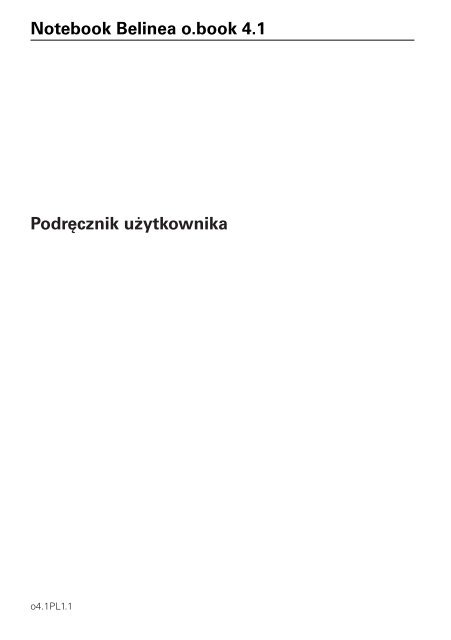
![[Belinea 10 19 05] - ECT GmbH](https://img.yumpu.com/50665528/1/184x260/belinea-10-19-05-ect-gmbh.jpg?quality=85)

![[Belinea 10 80 35] - ECT GmbH](https://img.yumpu.com/49769177/1/184x260/belinea-10-80-35-ect-gmbh.jpg?quality=85)